Email e Messaggi su Linkedin: Cosa è Meglio per il Cold Outreach?
Contents
Do cold emails give better results than InMails or basic LinkedIn messages?
The truth is that it all depends on your outreach and prosecting purposes.
But to give you a more justified response, I’ve compared these 3 channels: Cold Email VS LinkedIn Messages VS InMail.
To get a better picture, we’ll check several factors, such as reply and open rate, follow-up opportunities, cost, data management, automation, scaling, and more.
I’ll go more in detail in:
- Cold Email Outreach and LinkedIn Outreach Overview
- Cold Email VS LinkedIn messages VS InMail: Which is More Effective?
- How To Combine Cold Email and LinkedIn outreach for Better results?
This article will show LinkedIn prospecting from a broader perspective by showing which outreach campaigns work best for you.
Ready?
Let’s dive in!
Cold Email Outreach and LinkedIn Outreach Overview
Choosing the right outreach method is critical for professional communications and lead generation.
Cold emails and LinkedIn outreach each have their unique benefits and challenges.
Here are key elements to know about before choosing the best channel:
- Cold email outreach
- LinkedIn outreach
1. Cold Email Outreach
Cold email outreach is when you send unsolicited emails to prospects with whom you have no prior connection.
Your goal here is to:
- introduce yourself and your business,
- generate leads,
- and drive engagement.

The key elements of email outreach are:
- The Subject Line is the first thing your prospects see before opening the email. It should be short, direct, and attention-grabbing.
- The Body Text is the message where you present your offer. Make sure it is relevant, clear, and personalized.
- Follow-up: It is essential to increase response rates. Multiple follow-ups are often necessary.

Make you warm up your email account over 3-4 weeks to avoid being flagged as spam.
This technique will guarantee your email enters your recipients’ inbox directly. This will help you better define and track your KPIs based on real-time interaction.
Advantages of Cold Email
- Cost-effective: Low initial investment with affordable tools and domains
- Scalability: Easily scale by adding new domains and leveraging email tools
- Personalization: Tailor messages to specific needs, interests, and pain points
- Low barrier to entry: Easy to set up and start sending email
Disadvantages of Cold Email
- Easy to ignore: Competition for attention is intense, with high email volumes
- Lower Engagement: Lack of personal connection can lead to lower engagement rates
- Deliverability issues: Risk of emails being marked as spam
- Time-consuming: Needs ongoing effort to maintain list hygiene and manage replies
2. LinkedIn outreach
LinkedIn outreach leverages LinkedIn’s professional network to connect with prospects, build relationships, and generate leads.
This method includes:
- sending connection requests,
- direct LinkedIn messages,
- and InMails.
LinkedIn messaging and outreach take place entirely within the platform.
LinkedIn is like a one-stop shop for B2B networking, from identifying your target audience to sending connection requests, messages, and follow-ups.
In comparison to Cold email outreach, with LinkedIn outreach, you can:
- Targeted searches: Use LinkedIn’s search capabilities to find prospects.
- Create Content: Post valuable content to attract inbound leads, demonstrate expertise, and persuade prospects to engage with your posts.
- Network in Groups: Join relevant LinkedIn groups to expand your network and connect with potential leads through active participation.
- Send LinkedIn InMails: Personalize your InMails to stand out in your prospect’s inbox and cut through the noise.
- Automate and Integrate: LinkedIn offers more options for automating outreach based on set conditions and sequences.

The only drawbacks of LinkedIn outreach are platform limits regarding connection requests and InMail messages and the pricing for a more advanced outreach strategy.
We’ll see this in detail in the section.
Cold Email VS LinkedIn messages VS InMail: Which is More Effective?
To choose between emails, LinkedIn messages, and inmails, I’ll have to consider these 7 criteria:
- Reply rate
- Follow-up
- Velocity
- Deliverability
- Cost
- Data management
- Scale
1. Open and reply rate
LinkedIn cold messages and InMail tend to have a better reply rate than emails.
- Email reply rate
Email inboxes are overflowing. The widely accepted average for all cold emails is approximately 1% to 10%.
But it heavily depends on your copywriting campaign. Some good outreach managers can increase reply rates to 70% when they send super personalized messages.
- LinkedIn message reply rate
LinkedIn message inboxes are less flooded. The average reply rate is 5-20%.
- InMail reply rate
LinkedIn InMails have higher response rates than emails; the average reply rate is 10-25%.
This is a LinkedIn premium feature, so fewer people are sending them.
As you only have a limited monthly amount to send, people tend to work on their copywriting more than a free email.
2. Follow-up
LinkedIn messages require fewer follow-ups than emails to get a reply.
You can’t send follow-ups via InMail unless you get a response from your prospects.
- Email follow-up
On average, 95% of leads reply after the 7th follow-up email.
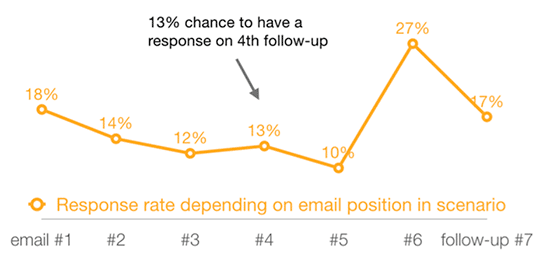
Thus, the more follow-ups you send, the more replies you get.
- LinkedIn message follow-up
LinkedIn messages require fewer follow-ups.
After 3-4 follow-ups, almost all the leads reply.

- Inmail follow-up
To protect LinkedIn users from spam, LinkedIn doesn’t allow InMail follow-up.
It means you get only one shot to get a reply from your prospect.
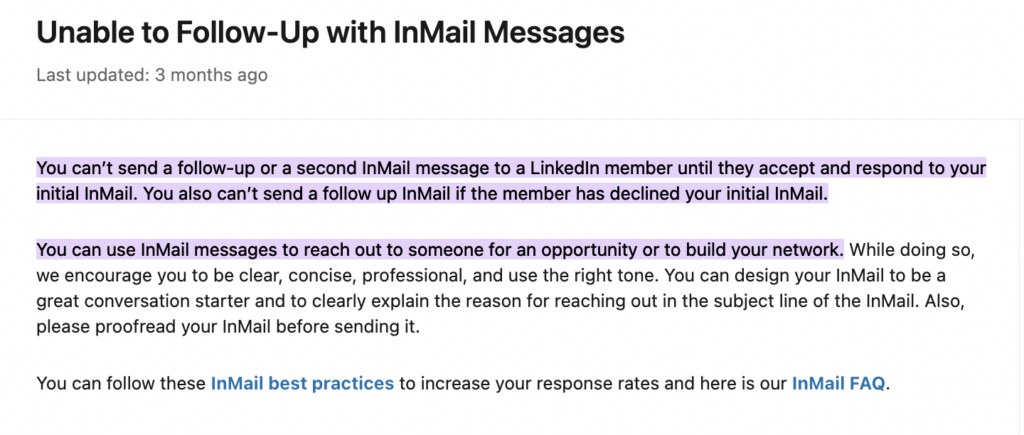
It is difficult to say that to sales reps when everybody knows “money is in the follow-ups”.
3. Velocity
You can reach more people in a limited period of time with cold emails than with LinkedIn prospecting.
- Email velocity
You can safely send up to 150-200 emails a day with your email address.
If it is new, you might need to warm it up slightly.
- LinkedIn message velocity
LinkedIn limits the number of connection requests you can send from 20 invitations per day to 100 per week.
This considerably reduces your prospecting capacity.
There is still a way to bypass this weekly limit and send up to 500 invitations per week using the hacks described in this video.
- InMail velocity
With a LinkedIn Sales Navigator subscription, you only get 50 InMail credits per month.
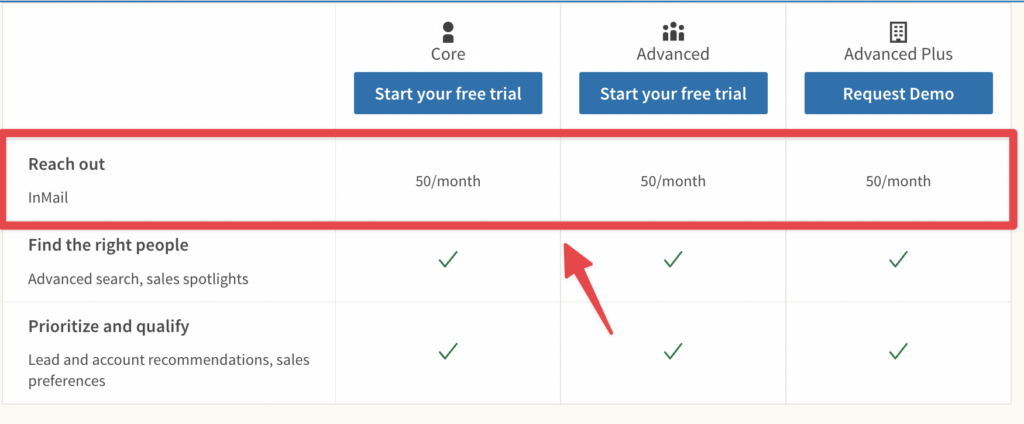
It’s easy to notice that you can’t rely only on InMails for your LinkedIn outreach strategy.
The amount of messages you can send is way too low.
Still, there are some hacks you can use to send more InMails on LinkedIn.
4. Deliverability
If we compare LinkedIn messages and LinkedIn InMail vs. Emails, the first two are more advantageous than emails, as they don’t go through a spam filter.
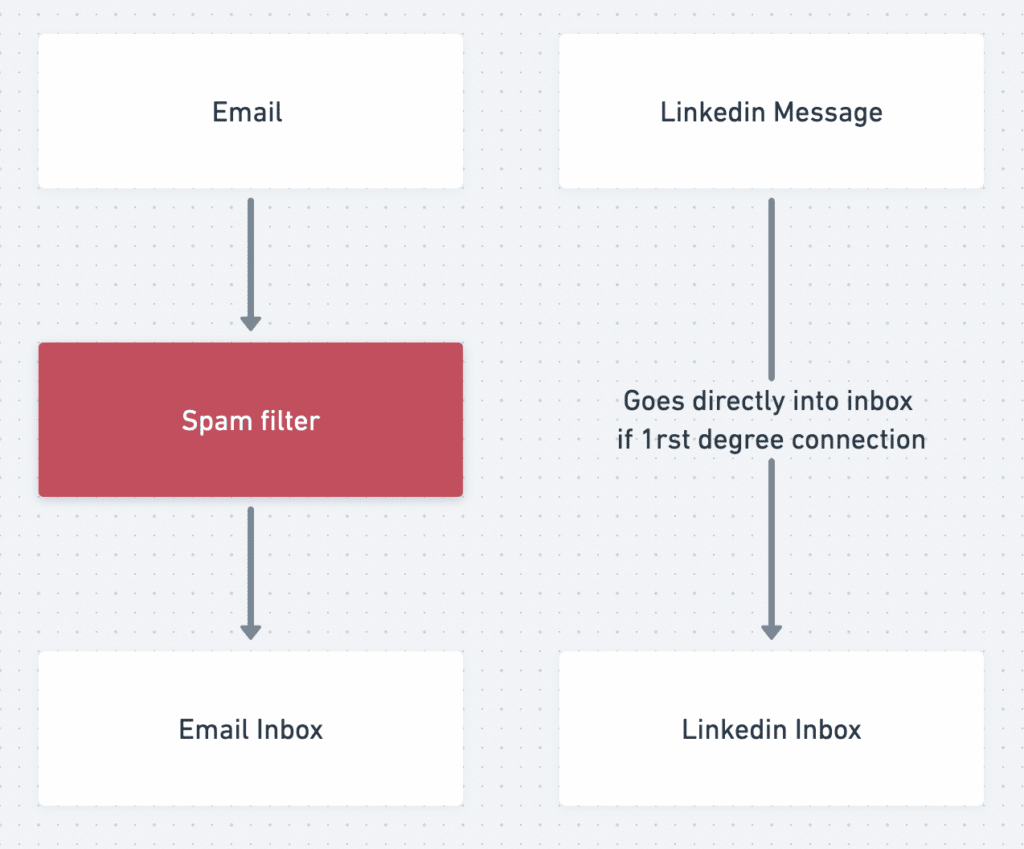
- Email deliverability
Unlike LinkedIn messages, cold emails land directly into the primary inbox of your prospects.

You are 100% sure your prospect will notice your email if you pass the spam filter.
For that, make sure to go through this checklist:
- Set up DNS Records (DKIM, DMARC, SPF)
- Use a reputable provider (like Gmail)
- Keep a clean email list
- Warm up your mailbox
- Maintain good open and reply rate
You can check the full step-by-step guide here.
And if you want to test your email deliverability, take a look at Glockapps.
- LinkedIn message deliverability
You can only send LinkedIn direct messages to your first-degree connections, the people you are already connected with on LinkedIn.
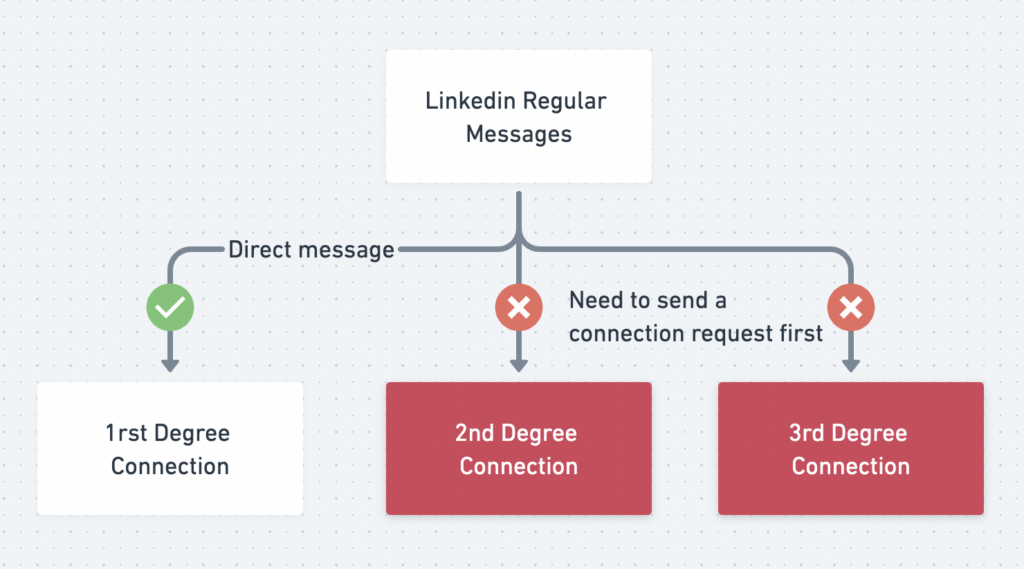
You can’t send LinkedIn messages to 2nd-degree connections (people with common connections) or 3rd-degree connections (people without common connections).
It means you need your connection request to be accepted before sending a LinkedIn message.
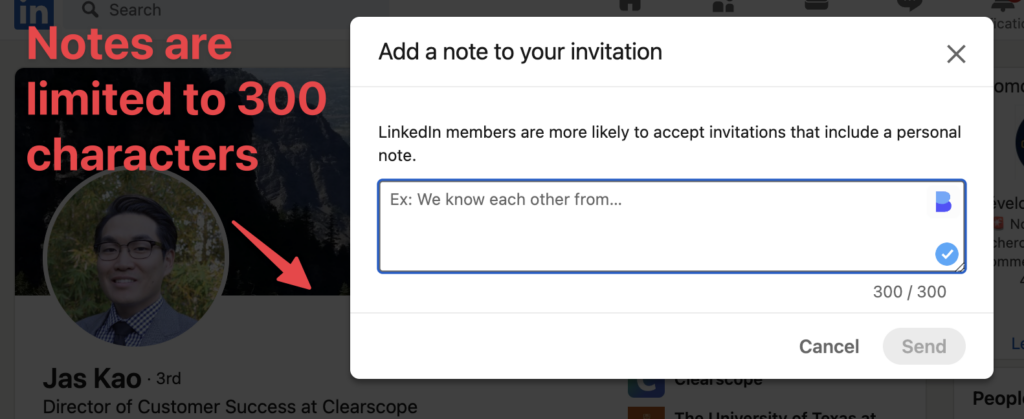
You can send notes with your connection requests, but:
- They are limited to 300 characters
- Requests without notes get a higher acceptance rate
- You can’t use the following hack if you write notes
- InMail deliverability
LinkedIn InMail messages allow you to land directly into people’s inboxes without sending a LinkedIn connection request.
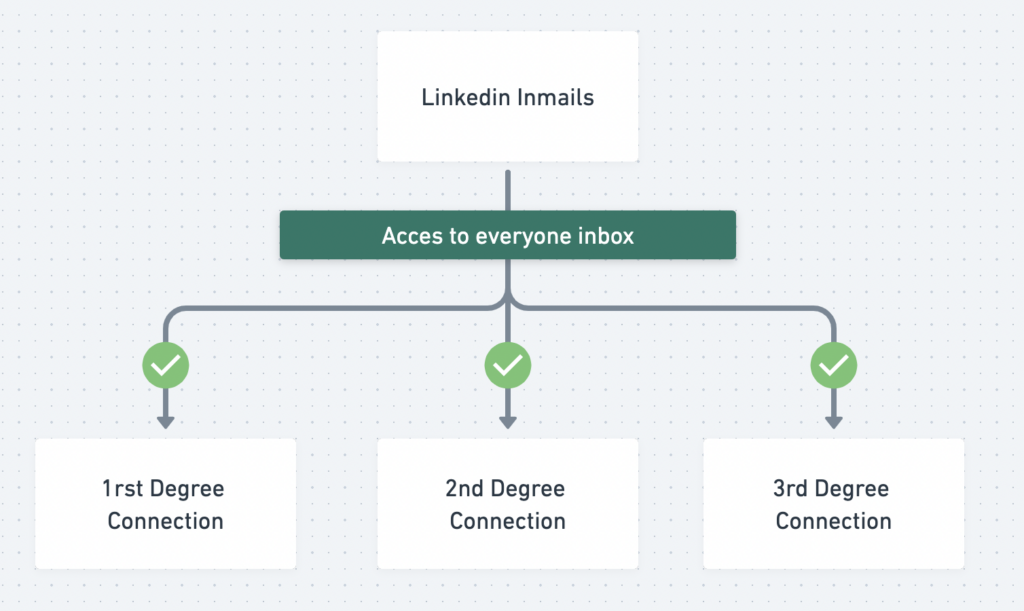
It solves the problem you have with regular LinkedIn messages with your free account.
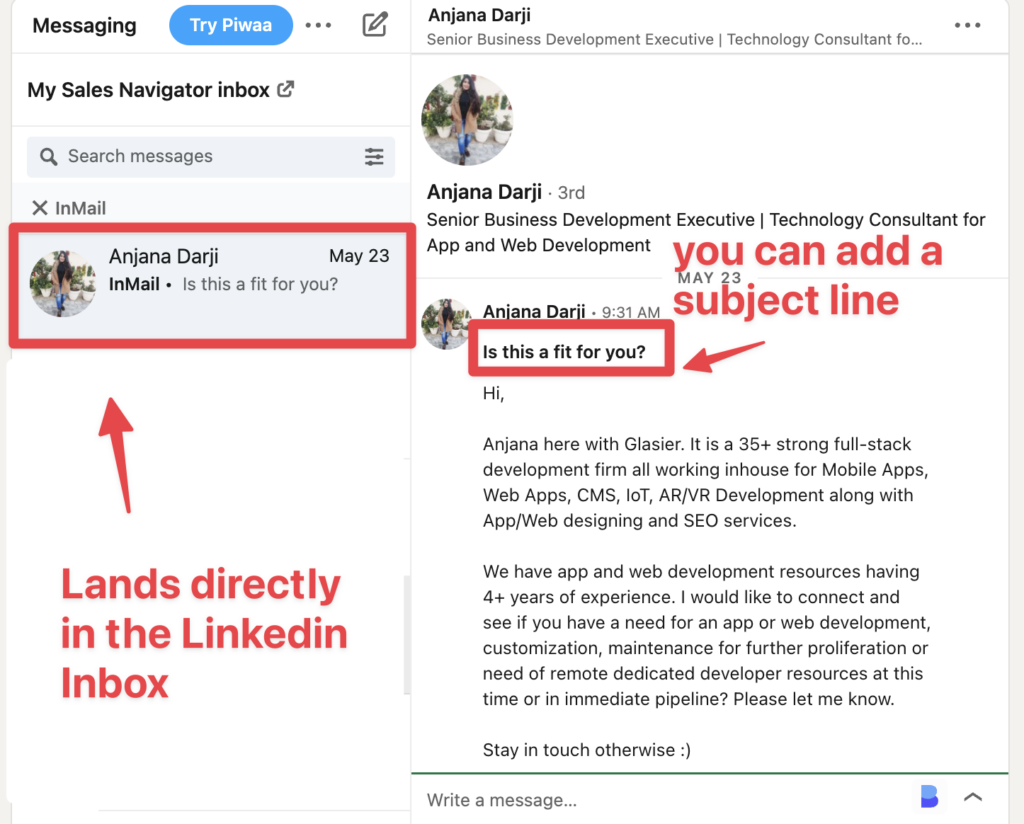
You also have the option to add a subject line to your InMail that will be displayed in the message preview.
5. Cost
LinkedIn messaging is the most cost-effective solution, as you must pay to find emails, and InMails are paid messages.
- Email cost
Sending email messages is free, but finding emails is not.
If you want to find your prospect’s email, you will probably need to use an email finder.
These are automation tools and integrations that you have to pay to use effectively.
For example, Evaboot is charging $49 for 1500 emails.

- LinkedIn message cost
LinkedIn messages are free, and you need no paid features to access LinkedIn members’ profile URLs.
- InMail cost
You need to buy credits to send InMails.
For that, you need to subscribe to one of the LinkedIn premium accounts:
- Sales Navigator (50 InMails per month)
- Recruiter (150 InMails per month)
- Premium Career (5 InMails per month)
- Premium Business (15 InMails per month)
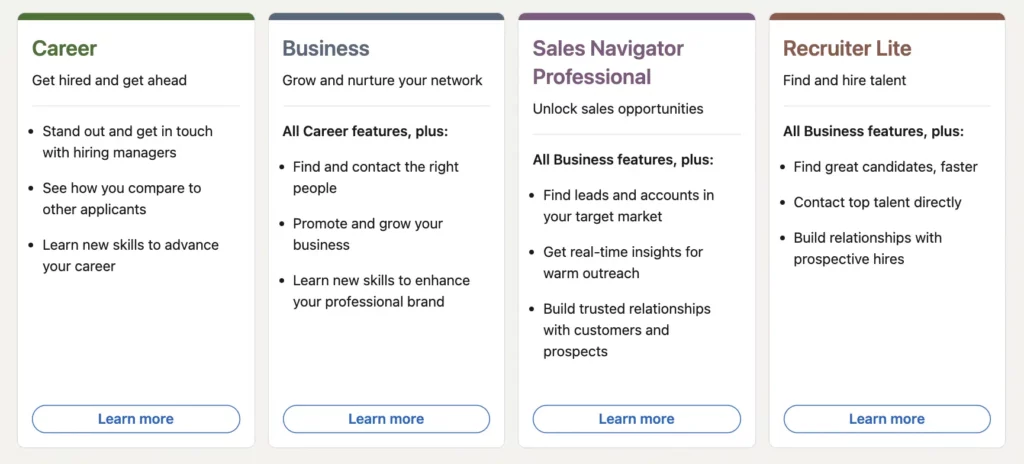
The cost is not the same for every offer.
If you work in sales, you will probably need LinkedIn Sales Navigator which costs $99 per month.
6. Data management
Regarding data management, email is more difficult than LinkedIn messages and InMails.
- Email data management
The main disadvantage of cold email is that you need to find the correct emails.
When you upload a lead list to an email finder, they will find 70% of the emails.
Among these, 70% of emails found are valid, and you can expect 40% to be valid (meaning the email finder is 100% sure the email exists).
The rest will be marked as catch-all emails (meaning the email finder is not 100% sure the email exists)
Plus, when a lead changes company, it also changes email. So you need to update your contacts regularly as people change jobs more and more often.
- LinkedIn message data management
LinkedIn data management is much simpler as the LinkedIn URL is public, and the LinkedIn URL doesn’t change when your lead changes jobs.
LinkedIn members can edit the public LinkedIn URL, but you can get a URL with a unique ID that never changes.
- InMail data management
The exact same applies to InMails.
There is even a little bonus: You can also see your InMail outreach history on LinkedIn sales navigator.
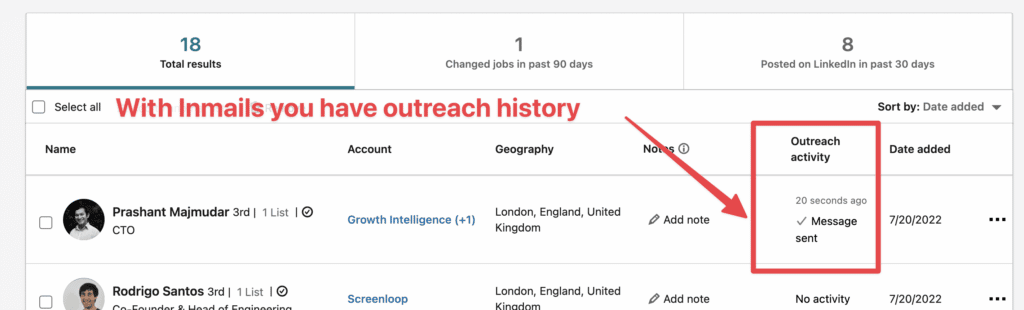
7. Scaling
Email outreach is way easier to scale than LinkedIn outreach due to LinkedIn’s limitations.
- Email scaling
Cold email is pretty easy to scale for two reasons. First, you can send up to 150-200 emails per day with your email address.
It means you can send up to 6,000 cold emails per month (including follow-ups, but that doesn’t mean you can contact 6,000 people).
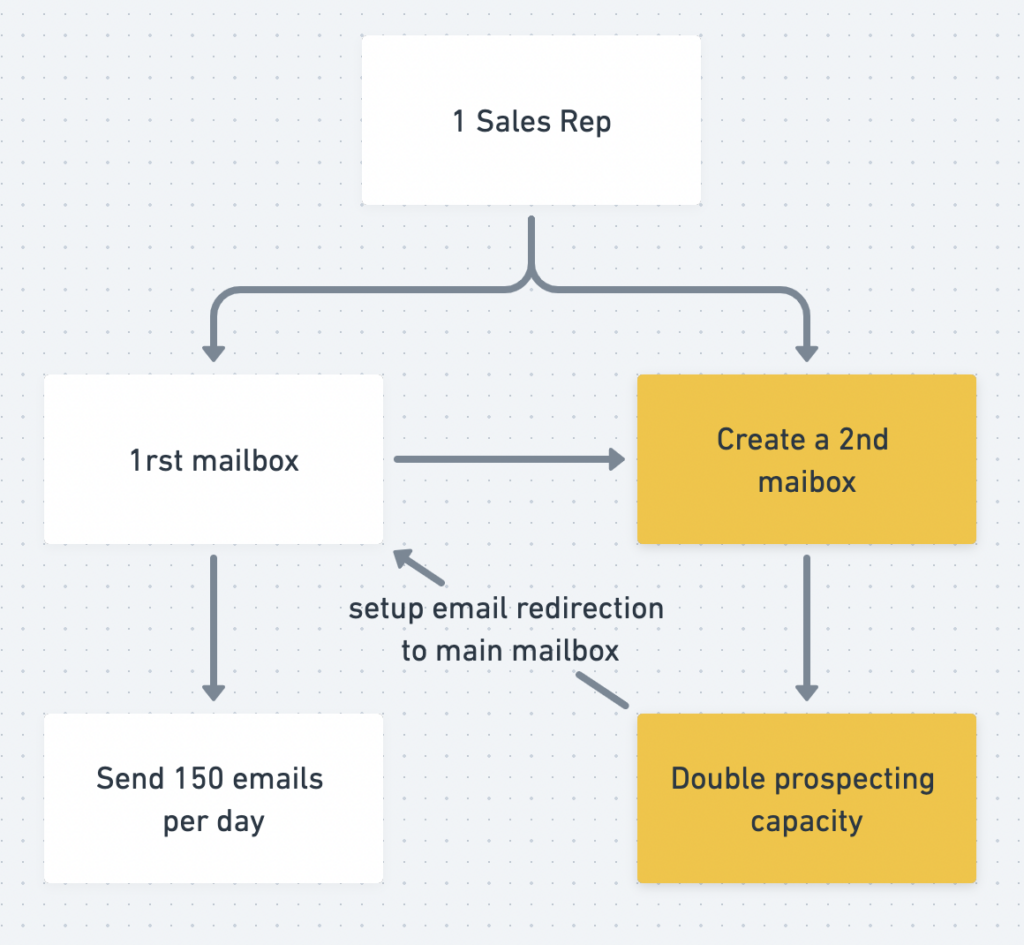
To increase your prospecting capacity, you only need to create a second email address to double the emails you can send.
However, sending identical emails to multiple addresses may be perceived as spam.
So, change email templates, create new signatures, and segment your audience to ensure people receive offers or information relevant to their needs.
There is no need to create a fake identity like you need to do when you create a 2nd LinkedIn profile; you can easily manage 2 email addresses with one person.
- LinkedIn message scaling
The only way to scale LinkedIn prospecting is to create multiple LinkedIn accounts to increase your prospecting capacity.
This is harder than email, as LinkedIn fights this practice and will ban your account if they detect that you have created fake accounts.
- Inmail scaling
InMails are expensive to scale as you need to buy a Sales Navigator license for every account you want to use.
Moreover, each of these accounts will only have 50 InMails to send.
How To Combine Cold Email and LinkedIn Outreach For Better Results?
You can see that emails, LinkedIn messages, and InMails have benefits and disadvantages.
Best sales teams combine the 3 channels to get the best results because:
- Emails and LinkedIn messages are complimentary
- You can automate your multichannel outreach
- LinkedIn messages and emails follow the same rules
1. Emails and LinkedIn messages are complimentary
Emails, LinkedIn messages, and InMails work well together. They allow you to use different platforms to follow up with your prospect.
You need to use them by order of capacity:
- Emails (150 per day)
- LinkedIn Messages (Connection Requests: 100 per week)
- InMail (50 per month)
This way, you are saving your connection request and your InMails for people who don’t reply to your emails.
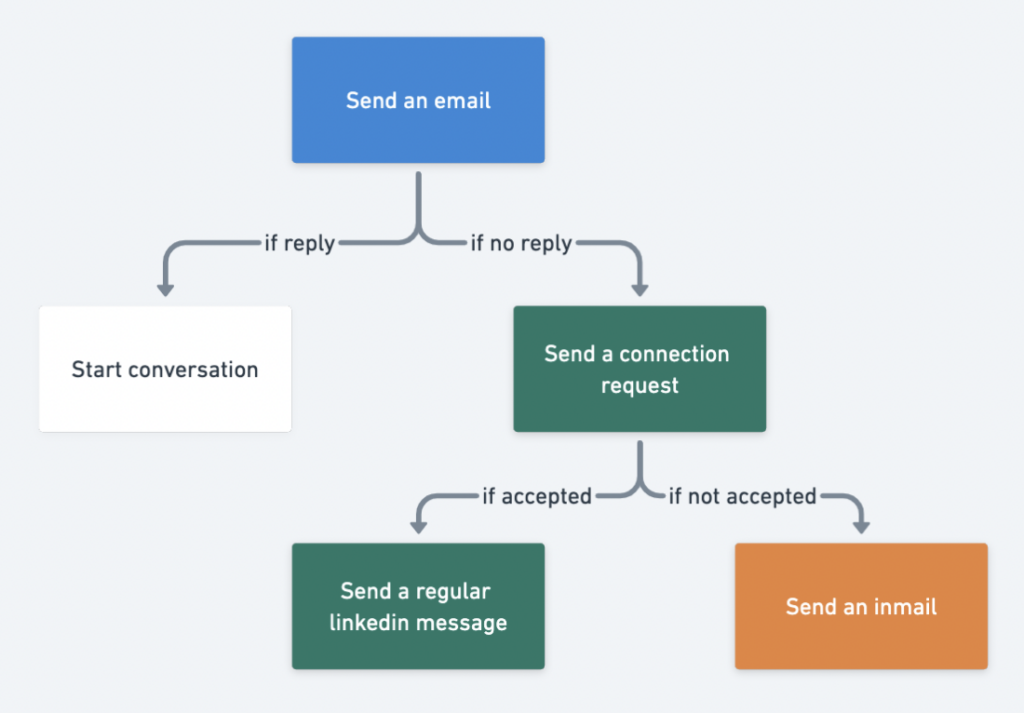
This is a prospecting campaign template you can use.
Before you send connection requests or InMail, you can send 2-3 email follow-ups.
Multichannel outreach generates, on average, 2x more replies than single-channel outreach.
2. You can automate multichannel outreach
Multichannel cold outreach tools like LaGrowthMachine can automate your lead generation process.
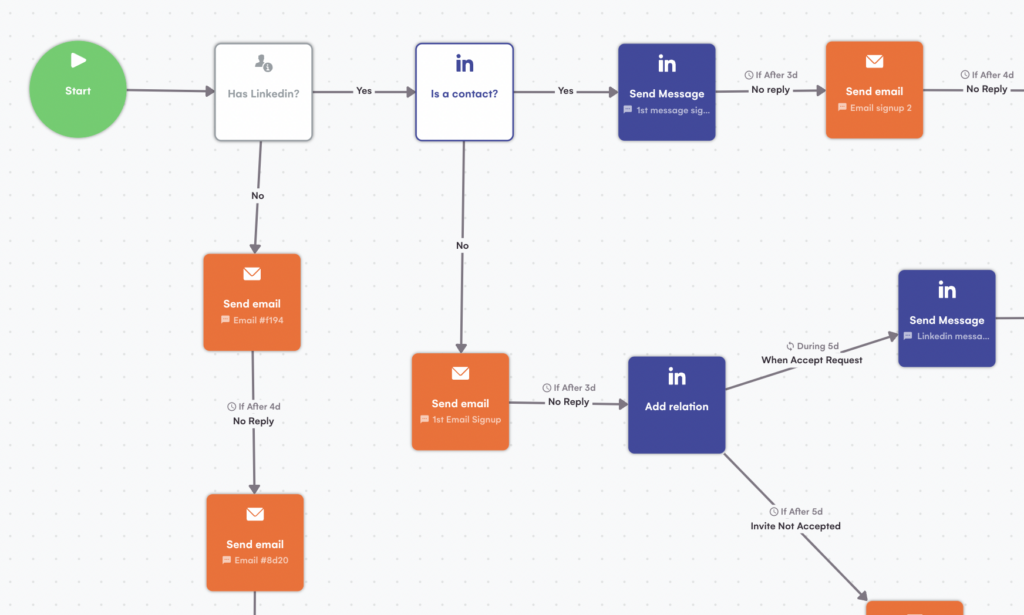
Using this tool, you can build a multichannel sequence combining LinkedIn, email, and soon InMails.
I like this tool because the sequence builder is visual and solid. It can also be connected directly to CRMs like HubSpot or Pipedrive.
They haven’t automated in-mail sending yet, but other LinkedIn automation tools like LinkedIn Helper and Expandi do.
3. LinkedIn Messages and Emails follow the same rules
Whatever outbound channel you use to send your cold messages, there are 3 golden rules that you need to respect to get replies:
- Personalization
- Copywriting
- Segmentation
Email and LinkedIn inboxes are increasingly flooded with spammy messages. To stand out, you need to personalize your messages.
A study from LinkedIn showed that InMail sent individually performed 15% better than InMails sent in bulk.
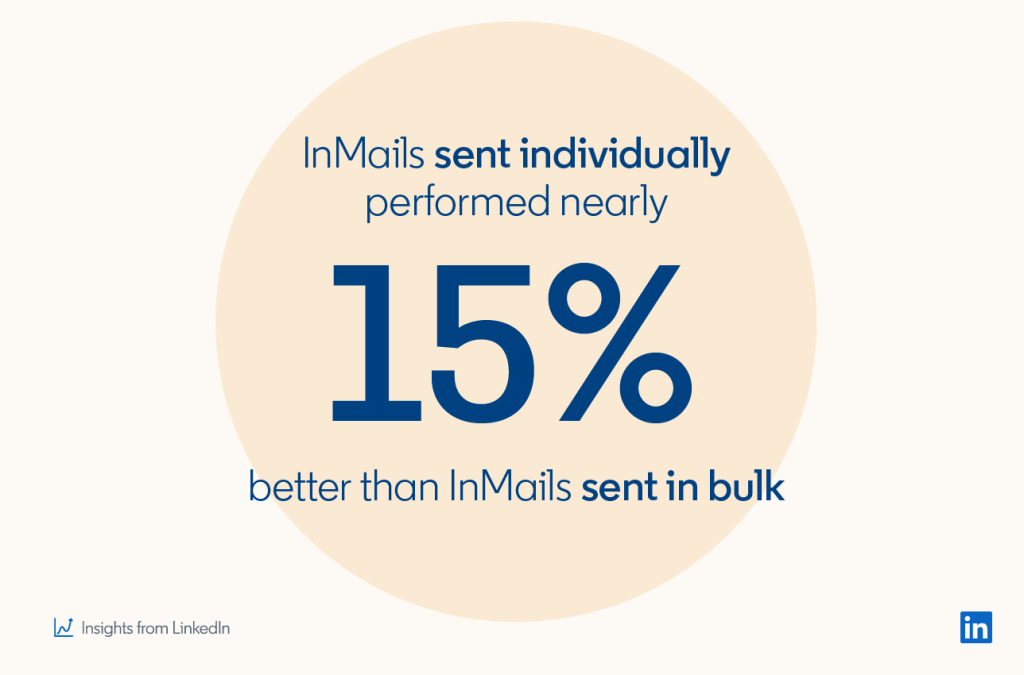
This is proof of taking the time to personalize your message.
See this message for example:
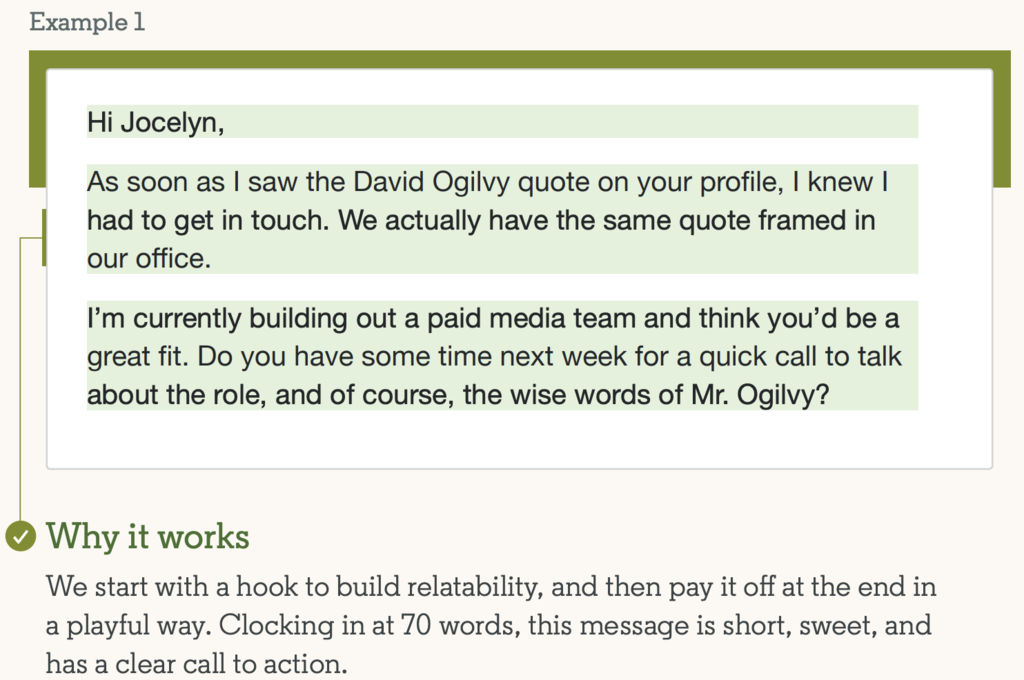
The level of personalization is very high, and you have a much better chance of getting a reply if you send messages that look like this.
The same study from LinkedIn also showed that shorter InMails tended to have higher reply rates.
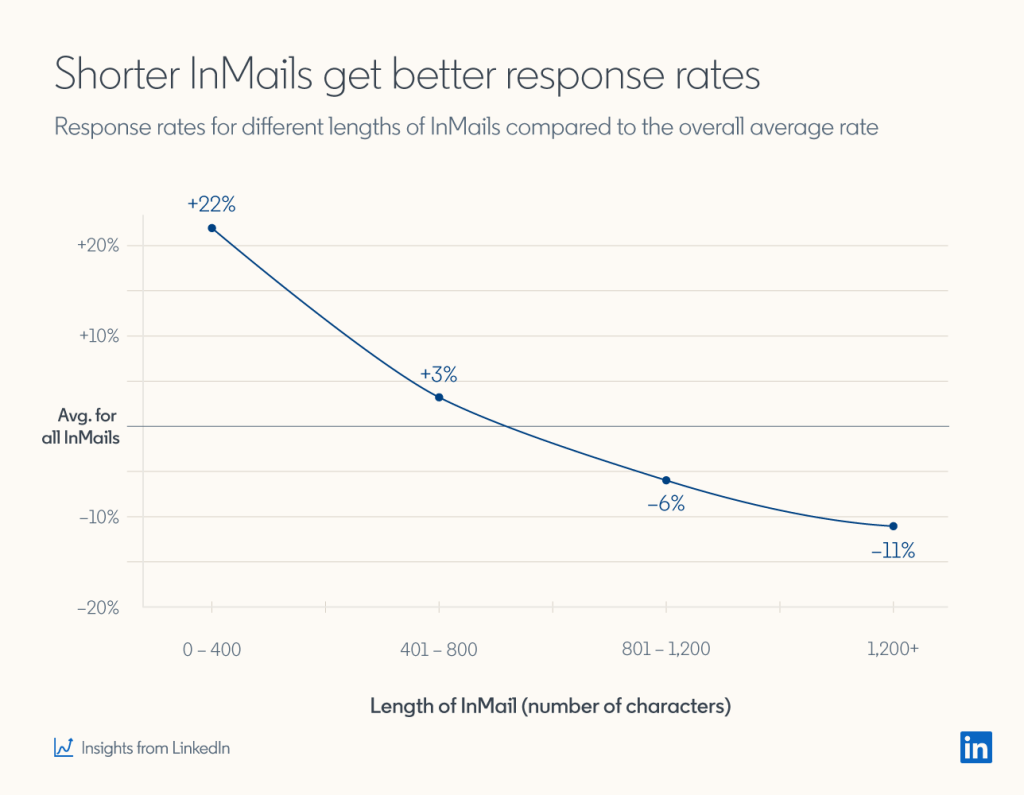
These metrics are on InMails, but you can extrapolate to regular LinkedIn messages and email outreach.
The principle is the same: sending a first message to start a conversation.
A study from LaGrowthMachine showed that prospecting campaigns launched on smaller audiences tended to have a higher reply rate.
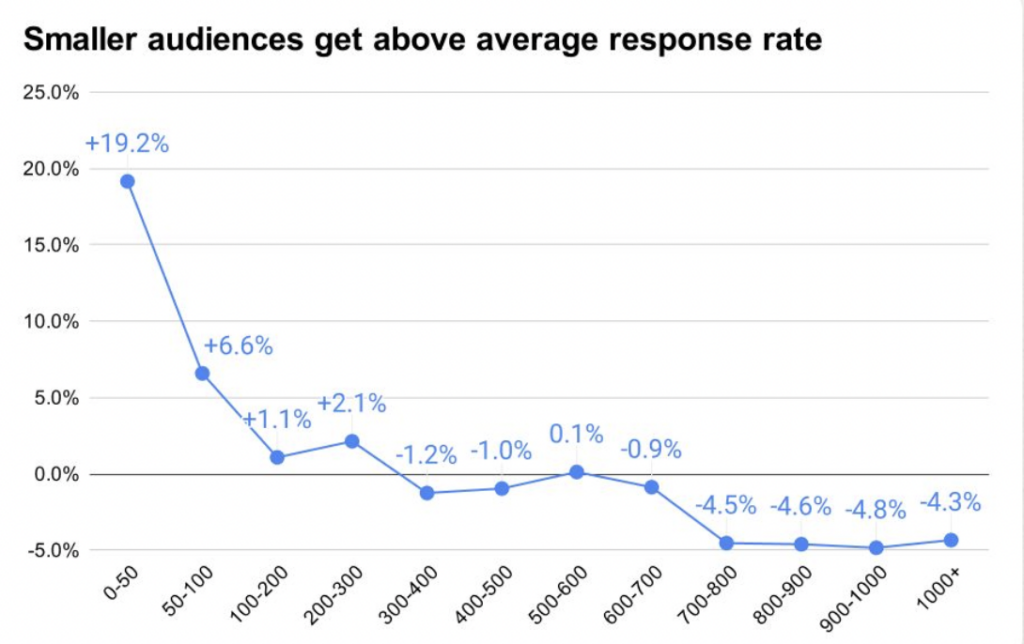
This doesn’t mean that you should always target smaller audiences, but it does mean that you need to work on segmentation.
A good lead generation campaign is composed of the following:
- the right message
- sent to the right people
- at the right time
If you respect these 3 rules, you will get a meeting quickly.
The era of spammy mass prospecting is over.
Conclusion
LinkedIn prospecting is a powerful B2B marketing strategy allowing professionals to connect with and engage potential leads effectively.
However, combining LinkedIn prospecting with traditional email and InMails is important to get the best results and optimize your outreach strategy.
Using these 3 outreach channels together will improve your strategy metrics and drive better overall results for your business.



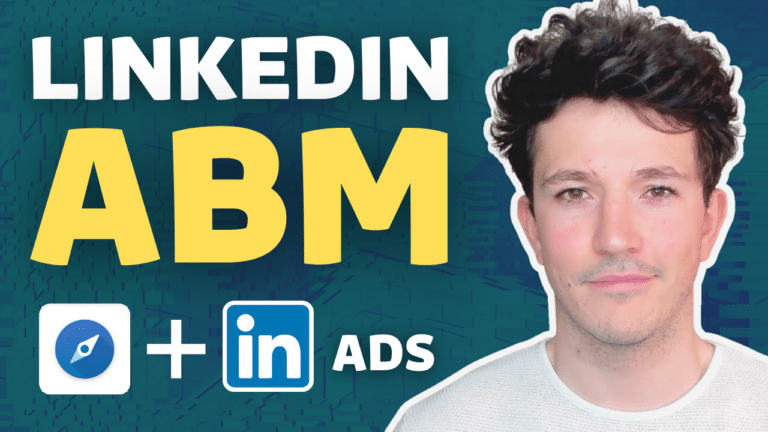
![Come Ottenere Inmail illimitate su Linkedin? [Tutorial [year]] 48 ottenere un numero illimitato di inmail su linkedin](https://evaboot.com/wp-content/uploads/2022/02/unlimited-inmails-linkedin-768x432.jpeg)
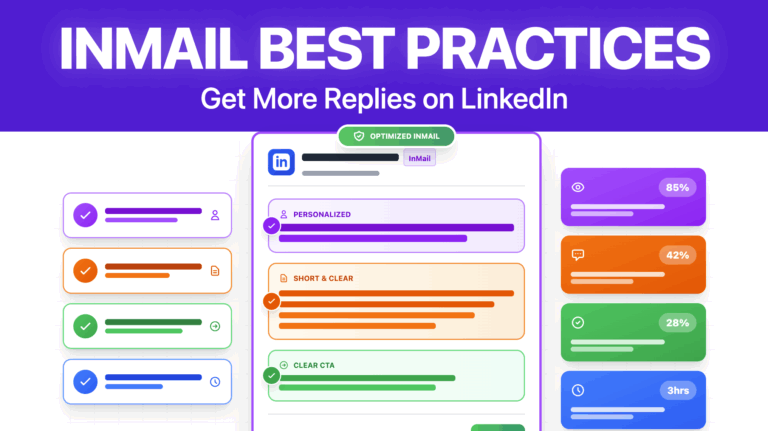
![Come Scrivere Messaggi Di Prospezione Su LinkedIn ? [+19 Modelli] 50 prospecting message examples](https://evaboot.com/wp-content/uploads/2021/12/PROSPECTING-MESSAGE-EXAMPLES-768x433.png)
![4 Modi Sicuri per Aggirare il Limite Settimanale di Inviti su LinkedIn nel [year] 51 aggira il limite settimanale inviti linkedin](https://evaboot.com/wp-content/uploads/2022/02/bypass-linkedin-weekly-invitation-1-768x432.jpeg)